Maison >Problème commun >Bienvenue sur nginx !Comment le résoudre ?
Bienvenue sur nginx !Comment le résoudre ?
- 小老鼠original
- 2024-04-17 05:12:511572parcourir
Pour résoudre l'erreur "Bienvenue sur nginx!", vous devez vérifier la configuration de l'hôte virtuel, activer l'hôte virtuel, recharger Nginx, si le fichier de configuration de l'hôte virtuel est introuvable, créer une page par défaut et recharger Nginx, ainsi le Le message d'erreur disparaîtra et le site Web s'affichera normalement.
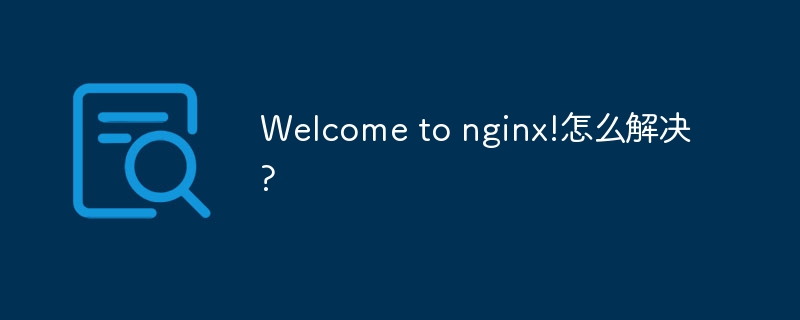
Comment résoudre l'erreur "Bienvenue sur nginx!"
Lorsque vous recevez le message d'erreur "Bienvenue sur nginx!", cela signifie que le site Web utilise le serveur Web Nginx, mais l'hôte virtuel ou la page n'a pas encore été configuré. Les étapes pour résoudre cette erreur sont les suivantes :
Étape 1 : Vérifiez la configuration de l'hôte virtuel
Un hôte virtuel est une configuration qui mappe un nom de domaine à un dossier de site Web spécifique. Dans Nginx, les hôtes virtuels sont généralement stockés dans le répertoire /etc/nginx/sites-available. Vérifiez s'il existe un profil d'hébergement Web qui correspond à votre nom de domaine. /etc/nginx/sites-available 目录中。检查是否有与您的域名相匹配的虚拟主机配置文件。
步骤 2:启用虚拟主机
如果存在虚拟主机配置文件,请确保已启用。为此,请使用以下命令:
<code>sudo ln -s /etc/nginx/sites-available/<your_domain_name> /etc/nginx/sites-enabled/</code>
将 <your_domain_name> 替换为您的域名。
步骤 3:重新加载 Nginx
在进行更改后,需要重新加载 Nginx 以应用更改。为此,请使用以下命令:
<code>sudo nginx -t && sudo systemctl reload nginx</code>
步骤 4:创建默认页面
如果没有虚拟主机配置,则需要创建一个默认页面。将以下内容保存到 /var/www/html/index.html
Étape 2 : Activer l'hôte virtuel
Si un profil d'hôte virtuel existe, assurez-vous qu'il est activé. Pour cela, utilisez la commande suivante :<code class="html"><html> <head><title>Welcome to My Website</title></head> <body><h1>欢迎来到我的网站</h1></body> </html></code>Remplacez
<votre_nom_de_domaine> par votre nom de domaine. 🎜Étape 3 : Recharger Nginx🎜🎜🎜Après avoir apporté des modifications, Nginx doit être rechargé pour appliquer les modifications. Pour ce faire, utilisez la commande suivante : 🎜rrreee🎜🎜Étape 4 : Créer une page par défaut🎜🎜🎜Si vous n'avez pas d'hôte virtuel configuré, vous devez créer une page par défaut. Enregistrez le contenu suivant dans le fichier /var/www/html/index.html : 🎜rrreee🎜🎜Étape 5 : Rechargez Nginx🎜🎜🎜Après avoir créé la page par défaut, suivez les étapes de l'étape 3. Instructions pour recharger Nginx. 🎜🎜Après avoir rechargé Nginx, le message d'erreur devrait disparaître et votre site Web devrait s'afficher normalement. 🎜Ce qui précède est le contenu détaillé de. pour plus d'informations, suivez d'autres articles connexes sur le site Web de PHP en chinois!

